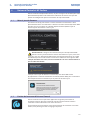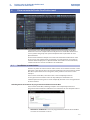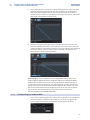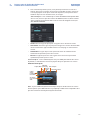PRESONUS Quantum 4848 Le manuel du propriétaire
- Taper
- Le manuel du propriétaire

www.presonus.com
®
Français
Quantum 4848
Interface audio Thunderbolt
™
à latence ultra faible
Mode d'emploi

Table des matières
1 Présentation — 1
1.1 Introduction — 1
1.2 Enregistrement du produit — 1
1.3 Contenu de l'emballage — 2
1.4 Ce que contient votre compte My PreSonus — 2
1.5 Produits PreSonus complémentaires — 3
2 Branchements — 4
2.1 Voyants de la face avant — 4
2.2 Connexions de la face arrière — 5
2.3 Schéma de branchement de la
Quantum 4848 — 7
3 Connexion à un ordinateur — 8
3.1 Installation pour Windows et macOS — 8
3.2 Emploi de l’interface Quantum avec les
applications audio les plus répandues — 8
4 Universal Control et
UC Surface — 10
4.1 Mises à jour du firmware — 10
4.2 Fenêtre de lancement d'Universal Control — 10
4.3 Mesure du niveau — 12
4.4 RTA — 12
5 Agrégation d’interfaces — 14
5.1 macOS — 14
5.2 Windows — 16
6 Prise en main de
Studio One Professional — 18
6.1 Installation et autorisation — 18
6.2 Configuration de Studio One — 19
6.2.1 Configuration des interfaces audio — 20
6.2.2 Configuration de périphériques
MIDI — 20
6.3 Création d'un nouveau morceau — 23
6.3.1 Configuration de vos entrées/
sorties — 24
6.3.2 Création de pistes audio et MIDI — 25
6.3.3 Enregistrement d'une piste audio — 27
6.3.4 Ajout d'instruments virtuels et
d'effets — 27
6.4 Optimisation de la latence et des
performances — 29
6.4.1 Device Block Size (Taille de bloc
d'interface) — 29
6.4.2 Protection contre les décrochages
audio — 29
6.4.3 Utilisation de plug-ins avec l’écoute native à
faible latence — 30
6.5 Mixage de retour dans Studio One — 30
6.5.1 Fonctions de mixage de retour Cue
Mix — 31
6.5.2 Réenregistrement partiel (Punch
in) — 32
6.6 Pipeline XT — 33
7 Informations techniques — 35
7.1 Caractéristiques techniques — 35
8 Informations de garantie — 36
8.1 Rapport entre cette garantie et le droit de la
consommation — 36

1
1 Présentation
1.1 Introduction
Quantum 4848
Mode d'emploi
1 Présentation
1.1 Introduction
Merci d'avoir acheté une interface audio Thunderbolt Quantum 4848 de PreSonus.
PreSonus Audio Electronics a conçu la Quantum 4848 pour les professionnels de
l'enregistrement. Faites aller et venir le son entre votre matériel vintage et votre
station de travail audio numérique (STAN) sans dégradation du signal, en capturant
toutes les nuances de votre équipement boutique préféré avec une latence
extrêmement faible grâce à nos pilotes Thunderbolt personnalisés.
N’hésitez pas à nous contacter si vous avez des questions ou commentaires
concernant votre interface Quantum 4848 PreSonus. PreSonus Audio Electronics
vise à constamment améliorer ses produits et nous apprécions grandement
vos suggestions. Nous pensons que la meilleure façon d'atteindre notre but
d'amélioration constante des produits est d'écouter les véritables experts : nos
précieux clients. Nous vous sommes reconnaissants du soutien que vous nous
témoignez au travers de l'achat de ce produit et sommes persuadés que vous
apprécierez votre interface Quantum 4848 !
À propos de ce mode d'emploi : nous vous suggérons d'utiliser ce mode d'emploi
pour vous familiariser avec les fonctions, applications et procédures correctes
de connexion de votre interface Quantum 4848 avant d'essayer de la brancher à
votre ordinateur. Cela vous aidera à éviter des problèmes durant l'installation et la
configuration.
Tout au long de ce mode d'emploi, vous trouverez des Conseils d'expert grâce
auxquels vous pouvez rapidement devenir vous-même un expert des interfaces
de la série Quantum. En plus des Conseils d'expert, vous trouverez des tutoriels sur
Studio One Professional et Pipeline. Ces tutoriels sont conçus pour vous permettre
de mettre en service et d'utiliser le plus rapidement possible la suite de logiciels
professionnels fournie.
1.2 Enregistrement du produit
PreSonus s'engage à offrir la meilleure expérience à ses clients. My PreSonus est le
portail unique répondant à tous les besoins de nos clients enregistrés. À partir de
votre compte My PreSonus, vous pouvez visualiser tous les appareils et logiciels
PreSonus que vous avez enregistrés, télécharger des pilotes, des installateurs et du
contenu, contacter l’assistance technique, suivre vos commandes et plus encore.
Pour enregistrer votre Quantum 4848
Allez sur My.PreSonus.com et suivez les instructions à l'écran.
–OU–
Téléchargez l'appli MyPreSonus depuis l'App Store Apple ou Google Play.

2
1 Présentation
1.3 Contenu de l'emballage
Quantum 4848
Mode d'emploi
1.3 Contenu de l'emballage
Votre ensemble Quantum contient :
Interface audio Thunderbolt Quantum 4848 PreSonus
Bloc d'alimentation externe
Carte d'enregistrement du produit et d'autorisation des logiciels
Guide de sécurité et de conformité PreSonus
Conseil d'expert : tous les logiciels et pilotes qui accompagnent votre interface
Quantum PreSonus sont disponibles au téléchargement depuis votre compte
utilisateur My PreSonus. Il vous suffit de visiter http://my.presonus.com et d'enregistrer
votre interface Quantum pour recevoir les téléchargements et les licences.
1.4 Ce que contient votre compte My PreSonus
Une fois votre Quantum enregistrée, vous pourrez télécharger :
Le logiciel d'enregistrement Studio One Professional et son contenu
Universal Control (nécessaire pour les mises à jour du firmware)

3
1 Présentation
1.5 Produits PreSonus complémentaires
Quantum 4848
Mode d'emploi
1.5 Produits PreSonus complémentaires
Merci d'avoir choisi PreSonus ! Notre entreprise étant orientée vers les solutions,
nous croyons que la meilleure façon de prendre soin de nos clients (c'est-à-dire
de vous), c’est de leur assurer la meilleure expérience possible du début à la fin de
leur chaîne de signal. Pour atteindre cet objectif, nous avons dès le premier jour
donné la priorité à une intégration transparente, et cela lors de chaque phase de
conception de ces produits. Il en résulte des systèmes qui communiquent comme
prévu les uns avec les autres – dès leur déballage – sans difficultés de configuration
excessives.
Nous sommes là pour vous. Pour en savoir plus : www.presonus.com.

4
2 Branchements
2.1 Voyants de la face avant
Quantum 4848
Mode d'emploi
2 Branchements
2.1 Voyants de la face avant
Synchro Thunderbolt. Ce voyant s'allume en bleu lorsque votre Quantum 4848
est correctement synchronisée avec votre ordinateur par Thunderbolt.
Voyants de signal. Ces 32 voyants peuvent être réglés pour surveiller
le signal d'entrée analogique ou de sortie analogique depuis UC
Surface. Voir la section 4.2.
Voyants de fréquence d'échantillonnage. Ces LED affichent la fréquence
d'échantillonnage actuellement réglée pour votre Quantum 4848.
Interrupteur d'alimentation et témoin lumineux de synchronisation. L'anneau
lumineux entourant l'interrupteur d'alimentation de votre Quantum 4848 est un
témoin de source d'horloge/synchronisation. Il vous permet de savoir si votre unité
reçoit correctement le signal word clock.
• Bleu. Lorsque ce témoin est bleu, votre Quantum 4848 est correctement
synchronisée par Thunderbolt, word clock ou ADAT.
• Clignotant en rouge et bleu. La Quantum 4848 essaie de se synchroniser sur
un signal d'horloge reçu.
• Rouge. La Quantum 4848 n'est pas synchronisée sur votre ordinateur ou il n’y
a pas de source d'horloge externe.
• Violet clignotant. Le bouton d'identification est activé dans UC Surface.
Conseil d'expert : l'horloge Word Clock est le signal de synchro permettant aux
appareils numériques de synchroniser leurs cadences de trames. Une bonne
synchronisation Word Clock évite que les signaux audio des appareils numériques
ne souffrent de craquements, clics et distorsion en raison de transmissions audio
numériques dépareillées. En général, votre interface Quantum 4848 sera l'horloge
maître dans votre studio ; elle fournit pour cela un signal word clock de haute
qualité. Toutefois, si vous souhaitez utiliser un autre appareil comme horloge
maître, vous pouvez choisir dans UC Surface l'entrée qui servira de source
d'horloge. Voir la section 4.2 pour des détails.

5
2 Branchements
2.2 Connexions de la face arrière
Quantum 4848
Mode d'emploi
2.2 Connexions de la face arrière
Entrées ligne. Les connecteurs DB25 de la rangée du bas servent à l'emploi avec
des appareils à sortie de niveau ligne. Ces entrées sont calibrées pour accepter des
signaux de niveau ligne pouvant atteindre +18 dBu.
Sorties ligne. Les connecteurs DB25 de la rangée du haut fournissent 32 sorties
ligne symétriques pour des appareils externes, tels que des amplis pour casques,
des processeurs de signal et des baies de connexion. Chaque sortie produit son
propre flux de lecture.
Une courte note sur les connecteurs DB25
Chaque connecteur analogique DB25 au format Tascam
fournit huit canaux symétriques. Vous trouverez diverses
configurations de multipaires épanouis à DB25 symétriques
chez la plupart des revendeurs de matériel
d'enregistrement et de sonorisation. Les configurations
courantes sont de type DB25 vers (8) XLRM, DB25 vers (8)
XLRF, et DB25 vers (8) jacks 3 points (TRS).
Entrée et sortie d'horloge (Clock In/Out). Ces connexions BNC permettent aux
interfaces Quantum de recevoir et de transmettre l'horloge word clock en liaison
avec d'autres appareils audio numériques.
Conseil d'expert : lorsque vous utilisez l'entrée BNC Clock In pour recevoir une horloge
externe, vous devez choisir « Wordclock » comme source d'horloge dans Universal
Control ainsi qu’une fréquence d'échantillonnage identique à celle de l'appareil externe
source de l’horloge. Voir la section 4.2 pour des détails. Un câble word clock 75 Ω est
nécessaire pour obtenir une synchronisation correcte.
ADAT – Entrées et sorties multiplexées (S/MUX). Ce sont des connexions
ADAT – Dual S/MUX (multiplexées) pour vos appareils numériques externes.
Lors de l'enregistrement ou de la lecture à 44,1 ou 48 kHz, chaque entrée/sortie
ADAT fourni 8 des 16 canaux disponibles dans l'ordre, de gauche à droite. Lors
de l'enregistrement ou de la lecture en 88,2 ou 96 kHz, chaque connexion fournit
quatre des huit canaux disponibles.
Ces entrées et sorties ne fonctionnent pas à 176,4 ou 192 kHz :
Entrée ADAT 1 Entrée ADAT 2 Sortie ADAT 1 Sortie ADAT 2
44,1 / 48 kHz Canaux 33-40 Canaux 41-48 Canaux 33-40 Canaux 41-48
88,2 / 96 kHz Canaux 33-36 Canaux 37-40 Canaux 33-36 Canaux 37-40
13 12 11 10 9 8 7 6 5 4 3 2 1
25 1415161718192021222324
C G H C G H C G H C G HG CHGCHGCHGCH
1 2 3 4 5 6 7 8
G = masse, C = point froid, H = point chaud

6
2 Branchements
2.2 Connexions de la face arrière
Quantum 4848
Mode d'emploi
Lorsque vous raccordez un DigiMax DP88 PreSonus à votre interface
Quantum 4848, les connexions ADAT servent également à envoyer et recevoir des
informations de commande pour les préamplis du DigiMax DP88 afin de permettre
leur contrôle direct depuis UC Surface ou Studio One.
Conseil d'expert : vous devrez choisir « ADAT 1 » comme source d'horloge dans
Universal Control ainsi qu’une fréquence d'échantillonnage identique à celle de
l'appareil externe source de l’horloge en cas de synchronisation par ADAT. Voir la
section 4.2 pour des détails. L'entrée ADAT 2 ne peut pas être employée pour la
réception d'horloge word clock.
Ports Thunderbolt. Utilisez ces ports pour brancher votre Quantum 4848 à votre
ordinateur. Le deuxième port Thunderbolt peut être utilisé pour connecter d'autres
périphériques Thunderbolt à votre ordinateur.
Conseil d'expert : les interfaces Quantum prennent en charge le regroupement sur
Thunderbolt. En plus de vous permettre d'utiliser votre interface Quantum comme
concentrateur (« hub ») Thunderbolt, cela vous permet d’enchaîner jusqu’à quatre
interfaces Quantum, agrégées sur Thunderbolt pour un plus grand nombre d’entrées/
sorties. Voir la section 5 pour plus d'informations.
Connexion de l'alimentation. C'est là que vous branchez l'adaptateur secteur
externe de votre Quantum 4848. Votre interface Quantum est équipée d'une
connexion d'alimentation verrouillable par rotation, chose à ne pas oublier lors de
sa connexion ou de sa déconnexion.
Verrouillage
Déverrouillage

7
2 Branchements
2.3 Schéma de branchement de la Quantum 4848
Quantum 4848
Mode d'emploi
2.3 Schéma de branchement de la Quantum 4848
-
12V
1 2 3 4 5 6 7 8 9 10 11 12 13 14 15 16 17 18 19 20 21 22 23 24
-
12V
1 2 3 4 5 6 7 8 9 10 11 12 13 14 15 16 17 18 19 20 21 22 23 24
Q
u
a
n
t
u
m
4
8
4
8
B
a
i
e
d
e
c
o
n
n
e
x
i
o
n
1
-
2
4
B
a
i
e
d
e
c
o
n
n
e
x
i
o
n
2
5
-
4
8
D
i
g
i
M
a
x
D
P
8
8
(
c
a
n
a
u
x
4
1
-
4
8
)
D
i
g
i
M
a
x
D
P
8
8
(
c
a
n
a
u
x
3
3
-
4
0
)

8
3 Connexion à un ordinateur
3.1 Installation pour Windows et macOS
Quantum 4848
Mode d'emploi
3 Connexion à un ordinateur
Avant de vous connecter à un ordinateur, veuillez visiter www.presonus.com/
products/Quantum-4848/techspecs pour vérifier les dernières exigences en
matière de configurations de système.
Note : la vitesse de votre processeur, la quantité de RAM et la capacité, la taille et la
vitesse de vos disques durs affecteront grandement les performances globales de votre
système d'enregistrement. Un processeur plus rapide et plus de RAM peuvent réduire la
latence (le retard) du signal et améliorer les performances globales.
Le programme d'installation d'Universal Control pour macOS et Windows est
téléchargeable depuis votre compte utilisateur My PreSonus. Ce programme
d'installation groupée comprend Universal Control, UC Surface et le pilote audio pour
les interfaces Quantum. Pour commencer, vous devez vous connecter à votre compte
utilisateur My PreSonus ou en créer un, et enregistrer votre interface Quantum, soit
en téléchargeant l'appli My PreSonus pour votre appareil iOS ou Android, soit en vous
rendant sur le site http://my.presonus.com. Une fois l'enregistrement fait, tous les
logiciels pourront être téléchargés depuis votre compte utilisateur My PreSonus.
3.1 Installation pour Windows et macOS
Connectez votre Quantum 4848 à un port Thunderbolt disponible et lancez le
programme d'installation d’Universal Control. L'installateur vous guidera à chaque
étape du processus d'installation. Cette application installera les pilotes pour macOS
ou Windows ainsi qu’UC Surface. Veuillez lire attentivement chaque message.
Il est recommandé de quitter toutes les applications avant de lancer l'installation.
L'installateur Universal Control vous guidera à chaque étape du processus
d'installation.
3.2 Emploi de l’interface Quantum avec les applications audio les plus répandues
En section 6 de ce mode d'emploi, vous trouverez des instructions d'installation
complètes pour Studio One Professional et un bref apprentissage de ses
fonctions. Néanmoins, vous pouvez utiliser votre Quantum 4848 avec n'importe
quelle application d'enregistrement audio compatible Core Audio ou ASIO.
Veuillez consulter la documentation livrée avec votre application audio pour
des instructions spécifiques sur la façon de sélectionner le pilote de l’interface
Quantum comme pilote d'interface audio pour votre logiciel.
Ci-dessous se trouvent les instructions de configuration de base du pilote pour
quelques applications audio très répandues.
Ableton Live
1. Lancez Ableton Live.
2. Allez dans Options | Préférences | Audio.
3. Choisissez Type de pilote : ASIO | Périphérique audio : ASIO PreSonus
Quantum 4848.
4. Allez dans Config. d'entrée : activez et sélectionnez les canaux d'entrée désirés.
5. Allez dans Config. de sortie : activez et sélectionnez les canaux de sortie
désirés.
Avid Pro Tools 10 et suivants
1. Lancez Pro Tools.
2. Allez dans Configuration | Matériel et sélectionnez Quantum 4848 dans la liste
des périphériques. Cliquez sur OK.
3. Allez dans Configuration| Moteur de lecture et sélectionnez Quantum 4848
dans le menu du haut de la fenêtre. Cliquez sur OK.

9
3 Connexion à un ordinateur
3.2 Emploi de l’interface Quantum avec les applications audio les plus répandues
Quantum 4848
Mode d'emploi
Apple Logic
1. Lancez Logic.
2. Allez dans Logic | Préférences | Audio.
3. Cliquez sur l'onglet Périphériques.
4. Dans l'onglet Core Audio, cochez Activé.
5. Sélectionnez PreSonus Quantum 4848 dans le menu des périphériques.
6. Il vous sera demandé si vous désirez relancer Logic. Cliquez sur Essayer de
relancer.
7. Votre Quantum 4848 possède des étiquettes d'entrée/sortie personnalisées
pour un flux de production plus rapide. Pour permettre l'emploi de ces
étiquettes dans Logic, allez dans Options | Audio | Étiquettes d'entrée/sortie.
8. La seconde colonne de la fenêtre est intitulée « Provided by Driver » (Fournie
par le pilote). Activez chacune de ces étiquettes pour votre Quantum 4848.
Cakewalk Sonar
1. Lancez Sonar.
2. Allez dans Options | Audio... et cliquez sur l'onglet Avancé.
3. Changez le mode de pilote en « ASIO » (Note : l'emploi du WDM à la place de
l'ASIO n'est pas recommandé pour les applications audio pro).
4. Cliquez sur le bouton « OK ».
5. Faites redémarrer Sonar.
6. Allez dans Options | Audio... et cliquez sur l'onglet Pilotes.
7. Surlignez tous les pilotes d'entrée et de sortie commençant par « PreSonus
Quantum 4848 ».
8. Allez dans Options | Audio... et cliquez sur l'onglet Général.
9. Réglez le maître de timing de lecture sur « PreSonus Quantum 4848... DAW Out
1 ».
10. Réglez le maître de timing d'enregistrement sur « PreSonus Quantum 4848...
Line 1 ».
Steinberg Cubase
1. Lancez Cubase.
2. Allez dans Périphériques | Configuration des périphériques.
3. Sélectionnez « VST Audio System » (Système audio VST) dans la colonne
Périphériques de Configuration des périphériques.
4. Sélectionnez « PreSonus Quantum 4848 » dans la liste déroulante des pilotes
ASIO.
5. Cliquez sur « Switch » (Échanger) pour commencer à utiliser le pilote Quantum.
6. Une fois que vous avez changé le pilote, allez dans Périphériques | Connexions
VST pour activer vos bus d'entrée et de sortie.

10
4 Universal Control et UC Surface
4.1 Mises à jour du firmware
Quantum 4848
Mode d'emploi
4 Universal Control et UC Surface
Universal Control comprend UC Surface, un puissant logiciel de contrôle pour votre
Quantum 4848 qui fournit de nombreuses indications de mesure ainsi que des
options de configuration pour les utilisateurs de la Quantum 4848.
4.1 Mises à jour du firmware
UC Surface est conçu pour vérifier la version de firmware installée dans votre
Quantum 4848. Vous serez informé si le firmware de votre interface Quantum 4848
doit être mis à jour. Cliquez sur le bouton Update Firmware (Mettre à jour le
firmware) pour commencer la mise à jour.
Avertissement : n'éteignez et ne déconnectez pas votre Quantum 4848
durant la mise à jour du firmware. Une fois le firmware mis à jour, vous serez
averti et il vous sera demandé de débrancher votre bloc d’alimentation et le câble
Thunderbolt puis de les rebrancher avant de faire redémarrer votre appareil. Il ne
suffit pas d’éteindre votre unité, vous devez débrancher sa source d'alimentation en
plus du câble Thunderbolt.
Lorsque la mise à jour du firmware est terminée, vous devez débrancher
physiquement la source d'alimentation de votre Quantum 4848, puis la rebrancher.
Une simple extinction ne terminera pas le processus de mise à jour.
4.2 Fenêtre de lancement d'Universal Control
Universal Control est une puissante application de gestion pour toutes les
interfaces PreSonus. Elle vous permet de visualiser toute interface PreSonus
connectée à votre ordinateur ou au réseau de celui-ci.
À l’ouverture d’Universal Control, vous voyez la fenêtre de lancement. Dans cette
fenêtre, vous pouvez gérer tous les réglages du pilote.

11
4 Universal Control et UC Surface
4.2 Fenêtre de lancement d'Universal Control
Quantum 4848
Mode d'emploi
Sample Rate. Change la fréquence d'échantillonnage.
Vous pouvez régler la fréquence d'échantillonnage sur 44,1, 48, 88,2, 96, 176,4
ou 192 kHz. Une fréquence d'échantillonnage plus élevée augmentera la fidélité
de l'enregistrement mais aussi la taille du fichier et la quantité de ressources du
système nécessaires au traitement audio.
Clock Source. Détermine la source d'horloge numérique.
Dans ce menu, vous pouvez choisir la source d'horloge pour votre interface
Quantum : interne, S/PDIF externe ou ADAT externe. À noter : parmi les entrées
ADAT, seule ADAT 1 peut servir d'entrée de source d'horloge pour votre Quantum.
Channel Profile. Certaines applications STAN d’autres marques, comme ProTools
Native, limitent les entrées et sorties simultanées à 32 entrées et 32 sorties. Les
modes Channel Profile sont prévus afin que vous puissiez personnaliser votre
configuration d'entrées/sorties à 48 canaux pour une application à 32 canaux
comme suit :
Standard 16 Line + 16 ADAT 24 Line + 8 ADAT
Flux d’entrée
Flux d'enregistrement 1-8 Analogique 1-8 Analogique 1-8 Analogique 1-8
Flux d'enregistrement 9-16 Analogique 9-16 Analogique 9-16 Analogique 9-16
Flux d'enregistrement 17-24 Analogique 17-24 ADAT 1 1-8 Analogique 17-24
Flux d'enregistrement 25-32 Analogique 25-32 ADAT 2 1-8 ADAT 1 1-8
Flux d'enregistrement 33-40 ADAT 1 1-8 Désactivé Désactivé
Flux d'enregistrement 41-48 ADAT 2 1-8 Désactivé Désactivé
Flux de sortie
Flux de lecture 1-8 Analogique 1-8 Analogique 1-8 Analogique 1-8
Flux de lecture 9-16 Analogique 9-16 Analogique 9-16 Analogique 9-16
Flux de lecture 17-24 Analogique 17-24 ADAT 1 1-8 Analogique 17-24
Flux de lecture 25-32 Analogique 25-32 ADAT 2 1-8 ADAT 1 1-8
Flux de lecture 33-40 ADAT 1 1-8 Désactivé Désactivé
Flux de lecture 41-48 ADAT 2 1-8 Désactivé Désactivé

12
4 Universal Control et UC Surface
4.3 Mesure du niveau
Quantum 4848
Mode d'emploi
4.3 Mesure du niveau
Lorsque vous lancez UC Surface pour la première fois, vous pouvez voir les
indications de niveau d’entrée pour les 32 entrées et sorties analogiques :
Alternance d’affichage des niveaux de la face avant
Par défaut, les 32 LED de la face avant de votre Quantum 4848 affichent le niveau
de signal pour vos 32 entrées analogiques. Depuis UC Surface, vous pouvez faire
afficher le niveau du signal des 32 sorties analogiques.
Entrées ADAT
Lorsqu'un DigiMax DP88 est connecté aux entrées et sorties ADAT de votre
interface Quantum 4848, vous voyez apparaître des commandes ADAT qui vous
permettent de contrôler à distance les préamplis, l’entrée ligne directe et
l’alimentation fantôme de votre DigiMax DP88. Pour afficher ces commandes,
cliquez sur le bouton ADAT dans le coin supérieur droit de la fenêtre d’UC Surface.
4.4 RTA
UC Surface dispose d’un analyseur en temps réel (RTA) représentant les fréquences
sur l’axe des X et leur amplitude sur l’axe des Y pour chaque entrée et sortie. Un
RTA fournit une représentation visuelle précise de ce que vous entendez. Il affiche
une vue du spectre du signal à long terme, comme la moyenne à long terme du
spectre par tiers d'octave d'une interprétation musicale.
Pour activer le RTA sur n'importe quelle entrée ou sortie, sélectionnez l’indicateur
de niveau de celle-ci en haut de l'écran.

13
4 Universal Control et UC Surface
4.4 RTA
Quantum 4848
Mode d'emploi
Le RTA de la Quantum offre plusieurs possibilités de personnalisation qui vous
permettent de visualiser son analyse de la façon la plus utile à votre application.
Height (hauteur). Régler la hauteur donne un affichage plus ou moins granulaire
pour le RTA.
Range (plage). Utilisez les commandes de plage pour régler en décibels les limites
supérieure et inférieure de l’affichage du RTA.
Hold (maintien). Utilisez cette commande pour régler le temps de maintien
d’affichage des crêtes pour chaque bande du RTA.
Avg. (moyenne). La moyenne est un procédé mathématique qui prélève de
multiples échantillons de données et effectue une division pour obtenir un calcul
statistiquement plus exact de la réponse. C'est un jargon technique pour dire que
cela ralentit un peu le côté « temps réel » de l'analyseur en temps réel (RTA).
En bas de l’écran, vous verrez l’indicateur de niveau. Cet indicateur peut être
personnalisé en fonction de votre application.
Style de l’indicateur de niveau. Ce menu vous permet de changer la façon dont
est affiché le niveau en bas de l'écran.
• Peak. Ce type de mesure affiche le niveau instantané (crête) du signal audio.
• K-20, K-14 et K-12. Le système K de mesure affiche la sonie (Loudness) et
la dynamique. Sélectionnez l'échelle en fonction du genre ou du format
de support. K-20 est utilisée pour le cinéma, la musique classique et les
enregistrements haute fidélité. Elle fournit la visualisation de plage la plus
dynamique. K-14 est utilisée pour la musique pop, rock et country. K-12 est
utilisée pour le broadcast et la radio et donne la visualisation de plage la moins
dynamique.
• EBU R128. Affiche le niveau de signal perçu (sonie ou Loudness) selon la
norme EBU R128d.

14
5 Agrégation d’interfaces
5.1 macOS
Quantum 4848
Mode d'emploi
5 Agrégation d’interfaces
Quatre interfaces Quantum 4848 peuvent être agrégées ensemble pour arriver
à un total de 192 entrées et 192 sorties à 44,1 et 48 kHz. Les interfaces de la
série Quantum sont entièrement compatibles entre elles et PreSonus permet
l'agrégation de quatre interfaces quelles qu’elles soient de la série Quantum.
Dans UC Surface, vous pouvez facilement repérer chaque interface Quantum
connectée à votre ordinateur en pressant le bouton Identifier dans l’onglet Device
(Appareil). Cela fera clignoter le bouton d’alimentation en violet.
5.1 macOS
1. Branchez en premier à votre ordinateur l’interface Quantum que vous
souhaitez utiliser pour fournir l’horloge maître.
2. Lancez Configuration audio et MIDI.
3. Sélectionnez le modèle Quantum et cliquez sur le signe plus dans le coin
inférieur gauche. Sélectionnez « Créer un périphérique agrégé ».
4. Cochez la case Utiliser à gauche de l'interface Quantum maître.

15
5 Agrégation d’interfaces
5.1 macOS
Quantum 4848
Mode d'emploi
5. Connectez vos autres interfaces Quantum.
Conseil d'expert : pour une synchronisation d’horloge plus précise, PreSonus
recommande de désigner une interface Quantum comme maître et de
synchroniser les autres unités par word clock au travers des prises BNC.
6. Cochez la case « Correction de dérive » à côté de chaque interface Quantum
esclave.
Votre système Quantum est maintenant prêt à l'emploi.
Quantum 4848 n°1 (maître)
Quantum 4848 n°2
Quantum 4848 n°3
Quantum 4848 n°4
Ordinateur

16
5 Agrégation d’interfaces
5.2 Windows
Quantum 4848
Mode d'emploi
5.2 Windows
1. Connectez vos interfaces Quantum à votre ordinateur et lancez Universal
Control.
À noter : vos interfaces Quantum doivent être synchronisées entre elles par BNC et
une de ces unités doit être désignée comme maître.
2. Sélectionnez l'interface Quantum que vous souhaitez utiliser pour la première
banque de canaux et réglez Ordre d’agrégation sur « 1 ».
Ordinateur
Quantum 4848 n°1 (maître)
Quantum 4848 n°2
Quantum 4848 n°3
Quantum 4848 n°4

17
5 Agrégation d’interfaces
5.2 Windows
Quantum 4848
Mode d'emploi
3. Sélectionnez l'interface Quantum que vous souhaitez utiliser pour la banque
de canaux suivante. Réglez Ordre d’agrégation sur « 2 » et la source d'horloge
sur Wordclock.
4. Si vous avez connecté trois ou quatre interfaces Quantum, vous répéterez
l'étape 3 et réglerez respectivement leur ordre d’agrégation sur 3 et 4.
Votre système Quantum est maintenant prêt à l'emploi.

18
6 Prise en main de Studio One Professional
6.1 Installation et autorisation
Quantum 4848
Mode d'emploi
6 Prise en main de Studio One Professional
Les utilisateurs de la Quantum 4848 trouveront une licence pour Studio One
Professional dans leur compte utilisateur My PreSonus. Studio One Professional
est un système intégré qui vous permet d’exploiter tout le potentiel de votre
Quantum 4848.
Un manuel de référence complet est installé avec Studio One Professional. Cette
prise en main vous guidera pour l'installation et la configuration ainsi que dans
certaines fonctions propres à la Quantum 4848. Pour toutes les autres fonctions,
veuillez consulter le manuel de référence de Studio One.
6.1 Installation et autorisation
Une fois les pilotes de votre interface audio installés et elle-même branchée à votre
ordinateur, vous pouvez utiliser le logiciel de production musicale PreSonus Studio
One fourni pour commencer à enregistrer, mixer, produire et masteriser votre
musique.
Pour installer Studio One, connectez-vous à votre compte My PreSonus
et enregistrez votre interface. Votre clé de produit pour Studio One sera
automatiquement consignée sur votre compte My PreSonus avec l'enregistrement
de votre matériel.
Téléchargement et lancement du programme d'installation de Studio One
Pour installer Studio One, téléchargez depuis votre compte My PreSonus le
programme d'installation de Studio One sur l'ordinateur où vous comptez l'utiliser.
• Utilisateurs de Windows : lancez le programme d'installation de Studio One
et suivez les instructions à l'écran.
La page charge ...
La page charge ...
La page charge ...
La page charge ...
La page charge ...
La page charge ...
La page charge ...
La page charge ...
La page charge ...
La page charge ...
La page charge ...
La page charge ...
La page charge ...
La page charge ...
La page charge ...
La page charge ...
La page charge ...
La page charge ...
La page charge ...
La page charge ...
La page charge ...
La page charge ...
-
 1
1
-
 2
2
-
 3
3
-
 4
4
-
 5
5
-
 6
6
-
 7
7
-
 8
8
-
 9
9
-
 10
10
-
 11
11
-
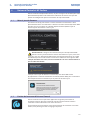 12
12
-
 13
13
-
 14
14
-
 15
15
-
 16
16
-
 17
17
-
 18
18
-
 19
19
-
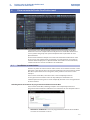 20
20
-
 21
21
-
 22
22
-
 23
23
-
 24
24
-
 25
25
-
 26
26
-
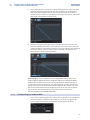 27
27
-
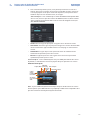 28
28
-
 29
29
-
 30
30
-
 31
31
-
 32
32
-
 33
33
-
 34
34
-
 35
35
-
 36
36
-
 37
37
-
 38
38
-
 39
39
-
 40
40
-
 41
41
-
 42
42
PRESONUS Quantum 4848 Le manuel du propriétaire
- Taper
- Le manuel du propriétaire
Documents connexes
-
PRESONUS Studio 192 Le manuel du propriétaire
-
PRESONUS DigiMax DP88 Le manuel du propriétaire
-
PRESONUS DigiMax D8 Le manuel du propriétaire
-
PRESONUS Quantum 2 Le manuel du propriétaire
-
PRESONUS DigiMax FS Le manuel du propriétaire
-
PRESONUS Studio 1810c Le manuel du propriétaire
-
PRESONUS Studio 1810c Le manuel du propriétaire
-
PRESONUS Studio 1810 Le manuel du propriétaire
-
PRESONUS Quantum Guide de démarrage rapide
-
PRESONUS Quantum 2 Guide de démarrage rapide